활동 로그에 대한 Microsoft Entra 진단 설정 구성
Microsoft Entra ID의 진단 설정을 사용하여 로그를 Azure Monitor와 통합하거나, 로그를 이벤트 허브로 스트리밍하거나, 스토리지 계정에 로그를 보관할 수 있습니다. 여러 진단 설정을 만들어 활동 로그를 다른 대상으로 보낼 수 있습니다.
이 문서에서는 활동 로그에 대한 Microsoft Entra 진단 설정을 구성하는 단계를 제공합니다.
필수 조건
진단 설정을 구성하려면 다음이 필요합니다.
- Azure 구독 Azure 구독이 없으면 평가판에 등록할 수 있습니다.
- Microsoft Entra ID P1 또는 P2 테넌트.
- Microsoft Entra 테넌트에 대한 일반 진단 설정을 만들기 위한 보안 관리istrator 액세스입니다.
- 사용자 지정 보안 특성 로그에 대한 진단 설정을 만들기 위한 특성 로그 관리istrator 액세스입니다.
- 이미 설정된 대상입니다. 예를 들어 이벤트 허브로 로그를 스트리밍하려면 진단 설정을 구성하기 전에 이벤트 허브를 만들어야 합니다.
진단 설정에 액세스하는 방법
이 문서에서는 Microsoft Entra 로그에 대한 진단 설정에 액세스하는 단계를 제공합니다. Microsoft Entra ID 외부에서 Azure Monitor 또는 Azure 리소스에 대한 진단 설정을 구성해야 하는 경우 Azure Monitor의 진단 설정을 참조하세요.
최소한 보안 관리자로 Microsoft Entra 관리 센터에 로그인합니다.
ID>모니터링 및 상태>진단 설정으로 찾습니다. 일반 설정은 기본적으로 표시됩니다.
모든 기존 진단 설정이 테이블에 표시됩니다. 편집 설정을 선택하여 기존 설정을 변경하거나 진단 설정 추가를 선택하여 새 설정을 만듭니다.

사용자 지정 보안 특성
사용자 지정 보안 특성 로그는 표준 감사 로그의 하위 집합입니다. 사용자 지정 보안 특성에 대한 진단 설정을 구성하려면 특성 로그 관리분야 역할이 활성화되어 있어야 합니다. 자세한 내용은 사용자 지정 보안 특성 개요를 참조하세요.
사용자 지정 보안 특성 감사 로그에 대한 진단 설정을 구성하려면 사용자 지정 보안 특성을 선택합니다. 진단 설정을 구성하는 프로세스는 두 범주의 로그에 대해 동일합니다.
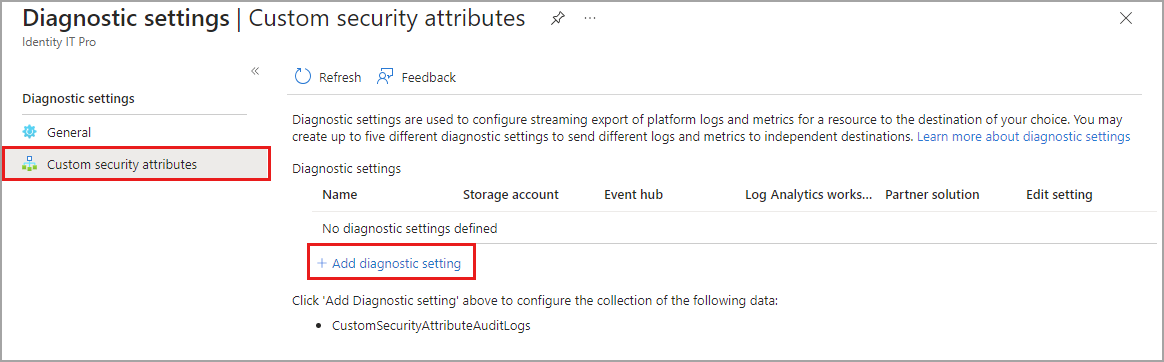
팁
Microsoft는 사용자 지정 보안 특성 감사 로그를 디렉터리 감사 로그와 별도로 유지하여 특성 할당이 실수로 표시되지 않도록 할 것을 권장합니다.
로그 및 대상 선택
진단 설정을 만들거나 편집할 때 포함할 로그와 보낼 위치를 선택할 수 있습니다.
로그 범주
사용 가능한 로그 중 하나, 일부 또는 전부를 선택할 수 있습니다. 일부 로그는 미리 보기 기능의 일부일 수 있습니다. 로그 범주를 선택하더라도 기능을 일반적으로 사용할 수 있을 때까지 데이터가 표시되지 않을 수 있습니다. 사용 가능한 로그에 대한 설명은 엔드포인트로 스트리밍하기 위한 로그 옵션을 참조 하세요.
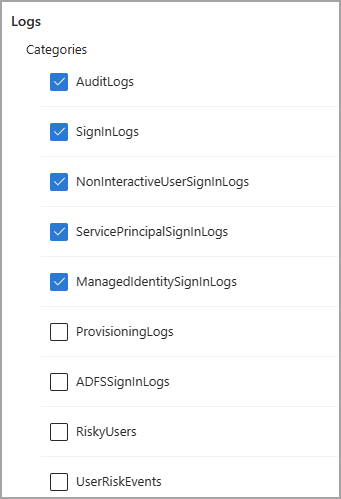
대상 세부 정보
Log Analytics 작업 영역으로 로그를 보내거나, 로그를 이벤트 허브로 스트리밍하거나, 스토리지 계정에 로그를 보관할 수 있습니다. 현재 지원되는 유일한 파트너 솔루션은 Azure Native ISV 서비스입니다. 자세한 내용은 Azure Native ISV 서비스 개요를 참조하세요.
대상 중 하나에 로그를 보내려면 해당 대상을 구성해야 합니다.
대상을 선택하면 더 많은 필드가 표시됩니다. 표시되는 필드에서 적절한 구독 및 대상을 선택합니다.
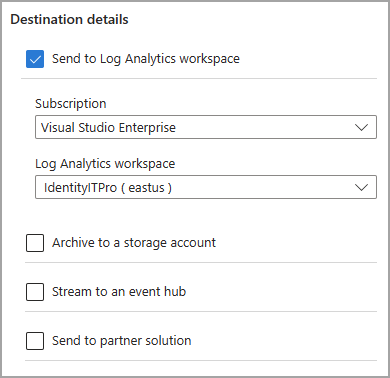
특정 대상에 대한 진단 설정을 구성하는 방법에 대한 자세한 내용은 다음 문서를 참조하세요.
기본 프로세스
진단 설정을 구성하는 기본 단계는 다음과 같습니다.
새 진단 설정을 만들려면 진단 설정 추가를 선택합니다.
이름을 입력합니다.
포함할 로그를 선택합니다.
로그를 보낼 대상을 선택합니다.
표시되는 드롭다운 메뉴에서 구독 및 대상을 선택합니다.
저장 단추를 선택합니다.
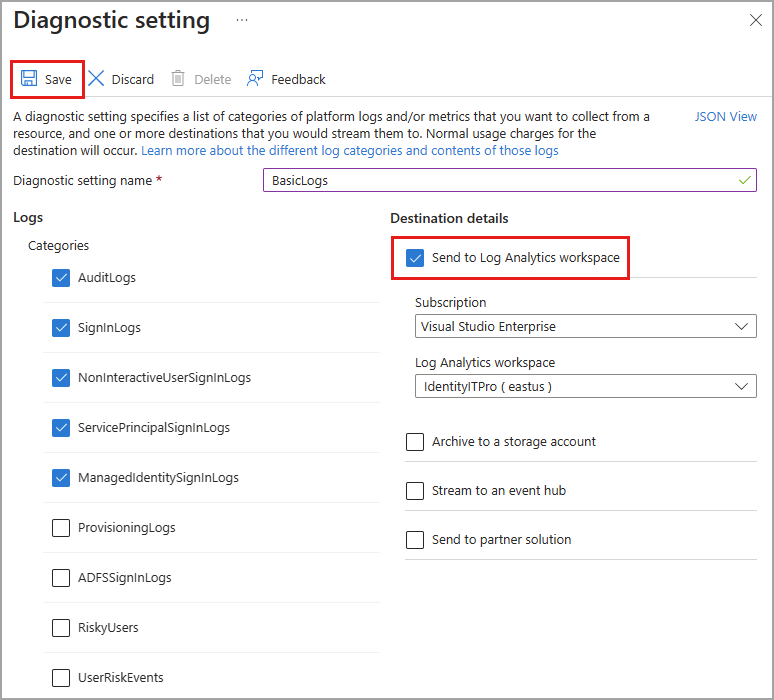
참고 항목
로그가 대상에 표시되기 시작하는 데 최대 3일이 걸릴 수 있습니다.